导读 在生活和工作中,电脑和手机已成为不可或缺的必备工具,关于电脑和手机上的一些程序很多小伙伴经常都会遇到一些疑难杂症。 刚刚安装D
在生活和工作中,电脑和手机已成为不可或缺的必备工具,关于电脑和手机上的一些程序很多小伙伴经常都会遇到一些疑难杂症。
刚刚安装DirectX修复工具的各位朋友,你们是不是还不会进行使用呢?这里小编就分享了关于DirectX修复工具使用方法内容哦,一起来学习学习吧。希望可以帮助到有需要的朋友!
下载DirectX修复工具,再找到并打开“维护电脑”,在找到并打开“恢复软件”,再点“DirectX修复工具”
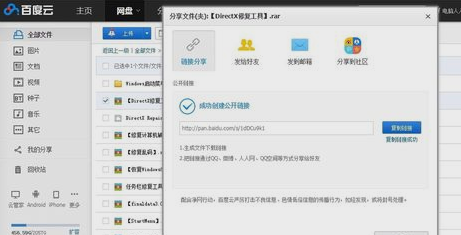
这时候解压之后,这里有两个DirectX Repair.exe修复工具,另一个DirectX_Repair_win8.exe修复工具是专门给Windows 8操作系统使用的,不要混淆了

因为是绿色工具,所以无需安装,双击打开,检测并修复。

我们耐心等一会儿哈~等修复好了就点退出。

若是有什么不对头的,那就查看日志。

还可以点击右边的下拉箭头▼→点选同时更新C++,如图所示,不过注意,修复动态链之后,重启电脑,查看效果,如果有效,就说明原来是动态链问题。如果无效,再尝试更新C++(这样比较好判断问题之所在)。

最后我们更新完后,重启,否则无效。

上文就讲解了DirectX修复工具使用方法内容,希望有需要的朋友都来学习哦。